Čo je DocuSign a kde ho nájdete?

DocuSign je cloudový softvér, ktorý umožňuje digitálne podpisovať dokumenty. Zistite, ako sa zaregistrovať a využiť bezplatnú skúšobnú verziu.
Časti inventára sú položky, ktoré sa objavujú na faktúrach a nákupných objednávkach a predstavujú fyzický tovar, ktorý kupujete, držíte a predávate. QuickBooks 2013 vám môže pomôcť sledovať časti inventára. Ak ste napríklad maloobchodník, všetko, čo sa nachádza na regáloch vášho obchodu, predstavuje inventár. Ak ste výrobca, suroviny, ktoré nakupujete a potom používate na zostavenie svojich produktov, predstavujú zásoby.
Ak chcete nastaviť súčiastku inventára, zobrazte okno Nová položka. Keď QuickBooks zobrazí okno, vyberte časť inventára z rozbaľovacieho zoznamu Typ. QuickBooks potom zobrazí verziu časti inventára v okne Nová položka.
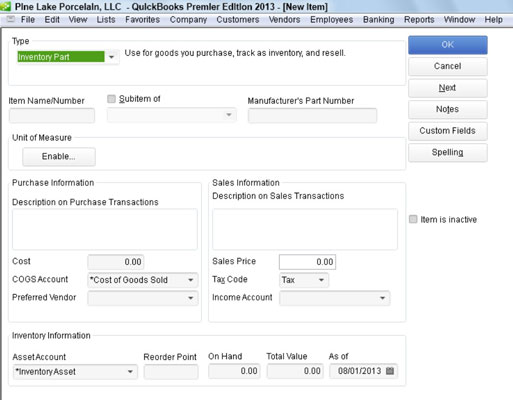
Pomocou poľa Názov/číslo položky zadajte popisný, ale stručný kód alebo názov položky. Ak je položka podpoložkou inej nadradenej položky, začiarknite políčko Podpoložka a potom identifikujte nadradenú položku pomocou textového poľa Podpoložka.
Polia Informácie o nákupe a Informácie o predaji vám umožňujú určiť informácie, ktoré sa zobrazia na nákupných objednávkach a faktúrach. Pole Popis nákupných transakcií v oblasti Informácie o nákupe vám napríklad umožňuje zadať text, ktorý QuickBooks zapisuje do nákupných objednávok.
Nákupnú cenu môžete odhadnúť aj pomocou textového poľa Cena. Pomocou rozbaľovacieho zoznamu Účet COGS zadajte účet Cost of Goods Sold, ktorý by sa mal zaúčtovať pri predaji tejto položky, a pomocou rozbaľovacieho zoznamu Preferovaný dodávateľ identifikujte preferovaného dodávateľa pre nákupy tejto položky.
Polia s informáciami o predaji poskytujú informácie, ktoré QuickBooks potrebuje na správne zahrnutie položky do faktúry. Pole Popis pri predajných transakciách poskytuje priestor, ktorý môžete použiť na poskytnutie popisu, ktorý by mal QuickBooks použiť pre túto položku na vašej faktúre.
Pole Predajná cena vám umožňuje zadať cenu položky. Ak podliehate dani z obratu, uvidíte (a mali by ste použiť!) rozbaľovací zoznam Daňový kód, aby ste určili, či je položka zdaniteľná alebo nezdaniteľná na účely dane z obratu. Nakoniec, rozbaľovací zoznam Príjmový účet vám umožňuje určiť, na ktorý príjmový účet sa má pripísať pri predaji tejto položky.
Ak ste zmätení, keď vidíte tri rozbaľovacie zoznamy účtu vo verzii Súčasť zásob v okne Nová položka, majte na pamäti, že keď predávate položku, sledujete príjem pripísaním na príjmový účet a náklady na tovar predaný na ťarchu účtu Náklady na predaný tovar.
Pomocou polí Informácie o zásobách popíšte, ako by mal QuickBooks zvládnuť sledovanie zásob materiálu.
Napríklad použite rozbaľovací zoznam Majetkový účet na určenie, ktorý účet má QuickBooks použiť na sledovanie dolárovej investície do tejto položky. Zvyčajne používate účet inventárneho majetku. Je však možné použiť nejaký iný majetkový účet.
Pomocou poľa Reorder Point identifikujte úroveň zásob, pri ktorej vás má QuickBooks upozorniť na preobjednanie položky. Ak máte zásoby tohto materiálu, zadajte množstvo, ktoré máte k dispozícii, a hodnotu, ktorú máte k dispozícii, pomocou polí Na sklade a Celková hodnota. Môžete tiež určiť dátum, ku ktorému sú vaše informácie o množstve a hodnote správne, pomocou poľa Od.
Skutočne by ste nemali zadávať zostatky zásob pre položku zásob, keď ju nastavujete v zozname položiek. Množstvo a hodnoty zásob by ste mali zadávať alebo meniť pri nákupe zásob (zaznamenané v okne Vytvoriť nákupné objednávky alebo v okne Zapísať kontroly) a pri predaji zásob (zvyčajne zaznamenané v okne Vytvoriť faktúry alebo Potvrdenia o predaji).
Ak pri použití okna Nová položka zadáte iné množstvo ako nula alebo celkovú hodnotu inú ako nulu, musíte tiež vykonať zápis do denníka na zaznamenanie druhej polovice transakcie. Ak táto „druhá polovica“ podnikania znie komplikovane: Do tohto okna by ste nemali zadávať informácie o množstve alebo hodnote.
Ak rozumiete tejto „druhej polovici“ podnikania, mali by ste vedieť lepšie, ako zadávať informácie o množstve alebo hodnote do okna Nová položka!
Kliknutím na tlačidlo Pravopis môžete skontrolovať pravopis slov a fráz, ktoré ste zadali v okne Nová položka. Môžete tiež kliknúť na tlačidlo Ďalej, aby ste uložili informácie, ktoré ste pre položku zadali, a znova zobrazíte okno Nová položka, aby ste mohli pridať ďalšiu položku.
DocuSign je cloudový softvér, ktorý umožňuje digitálne podpisovať dokumenty. Zistite, ako sa zaregistrovať a využiť bezplatnú skúšobnú verziu.
Získajte informácie o doplnkových moduloch, ktoré môžete získať pre SPSS Statistics, a niečo o tom, čo jednotlivé moduly robia. Pozrite si dokumentáciu každého modulu.
Zistite, čo je Slack, aké výhody prináša zamestnávateľom a zamestnancom. Ako jeden z najpopulárnejších nástrojov spolupráce, Slack ponúka veľa výhod.
Zistite, ktorá licenčná verzia SPSS Statistics je pre vás tá pravá: bezplatná skúšobná verzia, univerzitné vydania, plán predplatného alebo komerčné verzie.
Slack je skvelý nástroj na spoluprácu. Ste pripravení vytvoriť skupinu používateľov? Táto príručka vás prevedie procesom tejto funkcie prémiového plánu.
V QuickBooks 2010 používate zoznam dodávateľov na uchovávanie záznamov o svojich dodávateľoch. Zoznam dodávateľov vám umožňuje zhromažďovať a zaznamenávať informácie, ako je adresa predajcu, kontaktná osoba atď. Dodávateľa môžete pridať do zoznamu dodávateľov v niekoľkých jednoduchých krokoch.
QuickBooks 2010 uľahčuje účtovníkom prácu s klientskymi dátovými súbormi. Môžete použiť funkciu Accountant's Copy v QuickBooks na jednoduché odoslanie kópie dátového súboru QuickBooks e-mailom (alebo e-mailom) vášmu účtovníkovi. Vytvoríte účtovníkovu kópiu dátového súboru QuickBooks pomocou vašej verzie QuickBooks a skutočného […]
Na zadanie faktúry, ktorú dostanete od predajcu, použite transakciu faktúry QuickBook Online. QBO sleduje účet ako záväzok, ktorý je záväzkom vašej firmy – peniaze, ktoré dlhujete, ale ešte ste nezaplatili. Väčšina spoločností, ktoré vstupujú do zmenkových transakcií, tak robí preto, lebo dostávajú slušný počet účtov a […]
QuickBooks Online a QuickBooks Online Accountant obsahujú nástroj s názvom Client Collaborator, ktorý môžete použiť na komunikáciu s klientom o existujúcich transakciách. Klient Collaborator je obojsmerný nástroj; vy alebo váš klient môžete poslať správu a príjemca správy môže odpovedať. Myslite na klienta Collaborator ako na spôsob, ako […]
Získajte informácie o Slack, ktorý vám umožňuje komunikovať a spolupracovať s kolegami vo vašej organizácii aj mimo nej.








